Wix Studio: Fiyat Teklifleri Oluşturma ve Yönetme
5 dk.
Bu makalede
- Fiyat teklifi oluşturma
- Fiyat teklifini faturaya dönüştürme
- Fiyat tekliflerini otomatik olarak faturaya dönüştürme
- Fiyat tekliflerini manuel olarak faturaya dönüştürme
- Fiyat tekliflerinizi yönetme
- SSS
Hizmetleriniz için ücretler, vergiler, indirimler ve ödeme koşulları dahil olmak üzere profesyonel fiyat teklifleri oluşturun ve gönderin. Müşteriniz kabul ettikten sonra fiyat teklifini faturaya dönüştürün ve ödemeleri online olarak alın. Kabul edilen fiyat teklifleri için fatura oluşturacak bir otomasyon kurarak iş akışınızı kolaylaştırın.
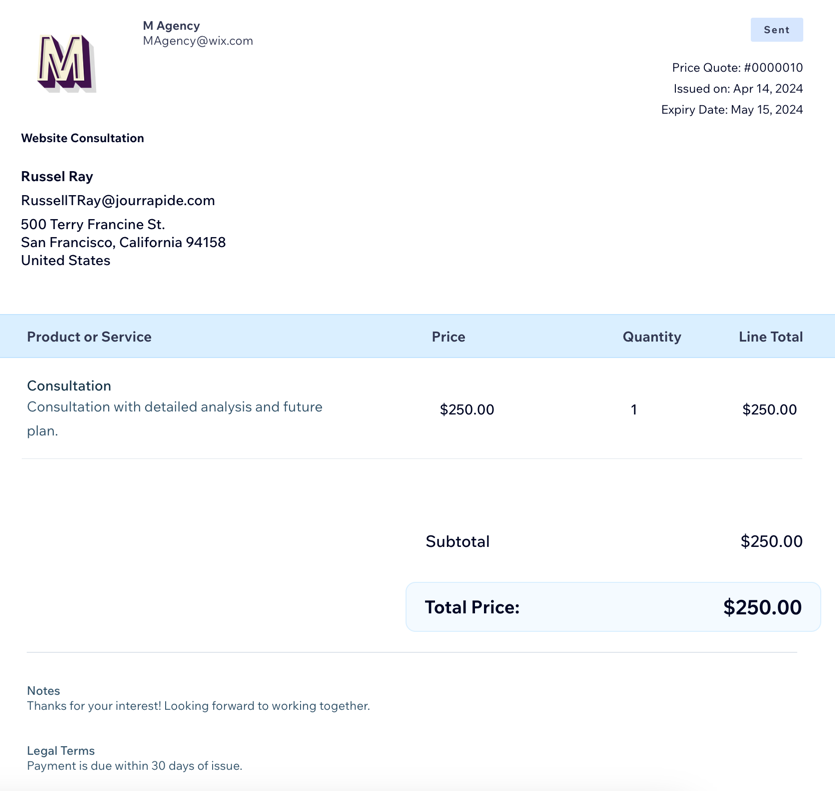
Başlamadan önce:
Kabul edilen fiyat teklifleri için online ödemeleri etkinleştirmek üzere bir ödeme yöntemi bağlayın. Faturalar sekmenize gidin, sağ üst köşedeki Diğer Eylemler açılır menüsüne tıklayın ve Ödeme Kabul Et'i seçin.
Fiyat teklifi oluşturma
Hizmetleriniz için fiyat, vergi, indirim ve önemli notlar/şartlar dahil olmak üzere tüm gerekli bilgilerin bulunduğu profesyonel fiyat teklifleri oluşturun. Göndermeden önce fiyat teklifini ve e-posta içeriğini gözden geçirerek her şeyin doğru olduğundan emin olun.
Fiyat teklifi oluşturmak için:
- Wix Studio çalışma alanınızdaki CRM ve Müşteri Faturalandırma sayfasına gidin.
- Fiyat Teklifleri sekmesine tıklayın.
- Sağ üstteki + Yeni Teklif'e tıklayın.
- Fiyat teklifi bilgilerini girin:
- Başlık: Teklifinize bir başlık verin.
- Müşteri: Teklifin gönderileceği müşteriyi seçin.
- Geçerlilik bitiş tarihi: Teklifin sona ereceği tarihi seçin.
- Ödeme Şartları: Ödeme şartlarını (ör. Makbuz, Net + 15, Net + 30, Net + 60).

- Teklif ayrıntılarını girin:
- Ürün veya Hizmet: Teklife dahil edilecek ürünü veya hizmeti seçin.
İpucu: Yeni bir ürün/hizmet için fiyat teklifi oluşturmak istiyorsanız + Yeni Ekle'ye tıklayın. Öge bilgilerini girin ve Kaydet ve Ekle simgesine tıklayın. - (İsteğe bağlı) Açıklama: Ürün veya hizmet için bir açıklama ekleyin.
- Fiyat: Ürün veya hizmetin fiyatını girin.
- Adet: Ürün veya hizmetin miktarını belirleyin.
- (İsteğe bağlı) Vergi 1 / Vergi 2: Fiyat teklifine bir veya iki vergi oranı ekleyin.
- (İsteğe bağlı) + Satır Ögesi Ekle: Teklife ek hizmetler veya ürünler ekleyin.
- (İsteğe bağlı) İndirim Ekle : Toplam tutar üzerinden indirim uygulayın.
- Ürün veya Hizmet: Teklife dahil edilecek ürünü veya hizmeti seçin.
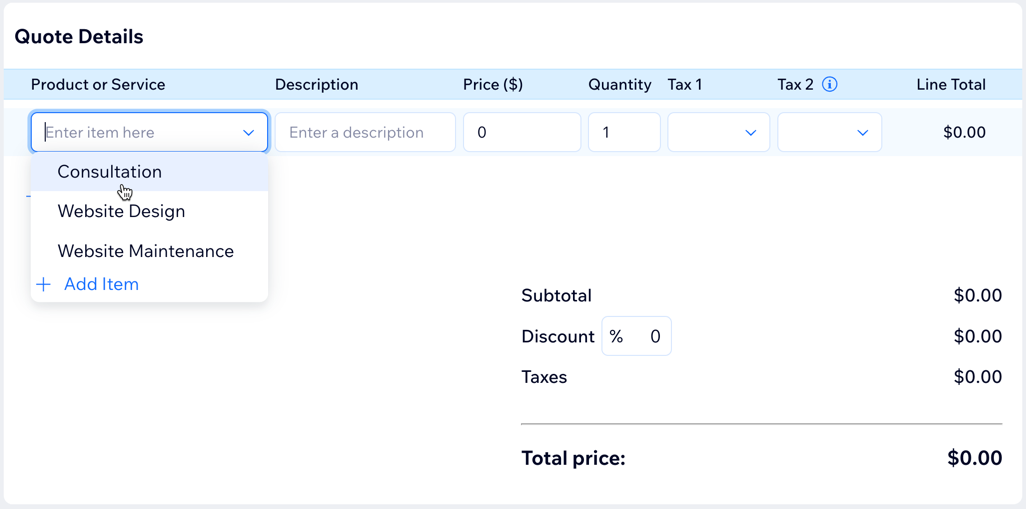
- Fiyat teklifi için ek bilgiler girin:
- Notlar: Müşterinizin görmesini istediğiniz notları ekleyin.
- Şartlar: Fiyat teklifi için geçerli olan şartları ekleyin.
Not: Bu bilgiler fiyat teklifinizin alt kısmında görünür.
- Fiyat teklifinizi kaydedin veya gönderin:
- Kaydet: Fiyat teklifini daha sonra göndermek üzere kaydetmek için sağ üstteki Taslak Olarak Kaydet'e tıklayın.
- Gönderin: Teklifi önizlemek için Önizle ve Paylaş'a tıklayın. Ardından, müşterinizin fiyat teklifiyle birlikte alacağı konu satırını ve mesajını incelemek için Gönder'e tıklayın. Mesajı göndermek için tekrar Gönder'e tıklayın.
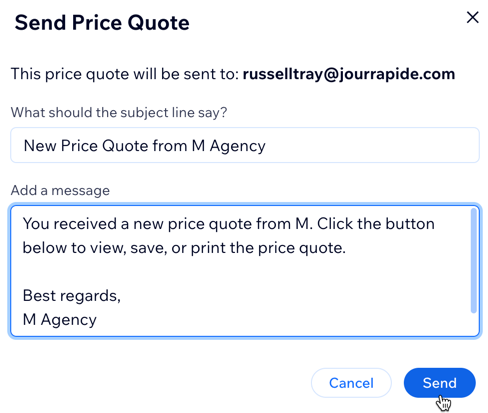
Fiyat teklifini faturaya dönüştürme
Müşteriniz bir fiyat teklifini kabul ettiğinde, ödeme almak için bunu bir faturaya dönüştürebilirsiniz. Teklifteki tüm ayrıntılar otomatik olarak faturaya dahil edilir. Dönüştürme işleminden sonra fatura, izleyebileceğiniz ve yönetebileceğiniz Faturalar sekmesinde listelenir.
Fiyat tekliflerini manuel olarak faturaya dönüştürebilir veya kabul edilen teklifleri anında faturaya dönüştürmek için otomatik dönüştürmeyi etkinleştirebilirsiniz.
Fiyat tekliflerini otomatik olarak faturaya dönüştürme
Müşterilerinize fiyat teklifini kabul ettikleri anda fatura göndermek için otomatik dönüştürmeyi etkinleştirin.
- Wix Studio çalışma alanınızdaki CRM ve Müşteri Faturalandırma sayfasına gidin.
- Fiyat Teklifleri sekmesine tıklayın.
- Sağ üstteki Diğer Eylemler açılır menüsüne tıklayın ve Ayarları Güncelle'yi seçin.
- Üstteki Fiyat Teklifleri sekmesine tıklayın.
- Kabul edilen teklifleri dönüştür geçiş düğmesini etkinleştirin.
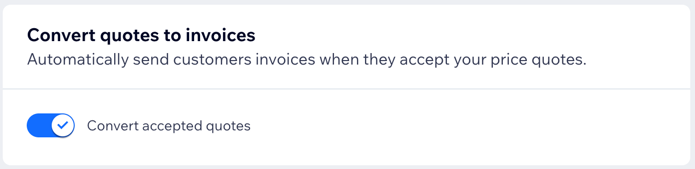
Fiyat tekliflerini manuel olarak faturaya dönüştürme
Otomatik dönüştürmeyi etkinleştirmediyseniz, kabul edilen fiyat tekliflerini manuel olarak faturaya dönüştürebilirsiniz.
- Wix Studio çalışma alanınızdaki CRM ve Müşteri Faturalandırma sayfasına gidin.
- Fiyat Teklifleri sekmesine tıklayın.
- Dönüştürmek istediğiniz fiyat teklifinin yanındaki Diğer Eylemler simgesine
 tıklayın.
tıklayın. - Faturaya Dönüştür'e tıklayın.
- Dönüştür'e tıklayarak işlemi onaylayın.
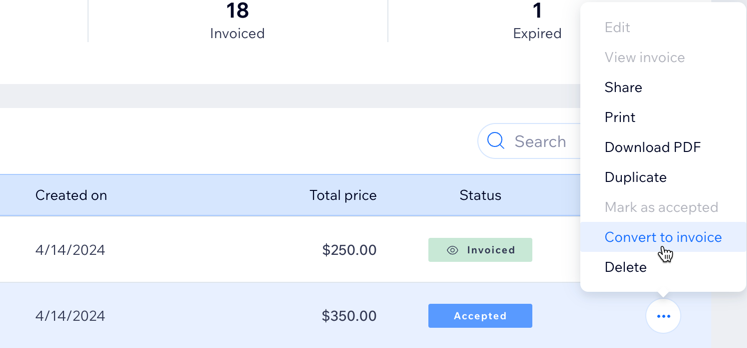
Fiyat tekliflerinizi yönetme
Tüm fiyat tekliflerinizi tek yerden yönetin ve takip edin. Gönderilen, kabul edilen, faturalandırılan ve vadesi geçmiş olan tüm teklifleriniz hakkında hızlı bir genel bakış elde edin. Bir teklifi yeniden gönderin, kabul edildi olarak işaretleyin, PDF dosyası olarak kaydedin, faturaya dönüştürün ve çok daha fazlasını yapın. Belirli teklifleri hızlı bir şekilde bulmak için filtreyi veya arama çubuğunu kullanın.
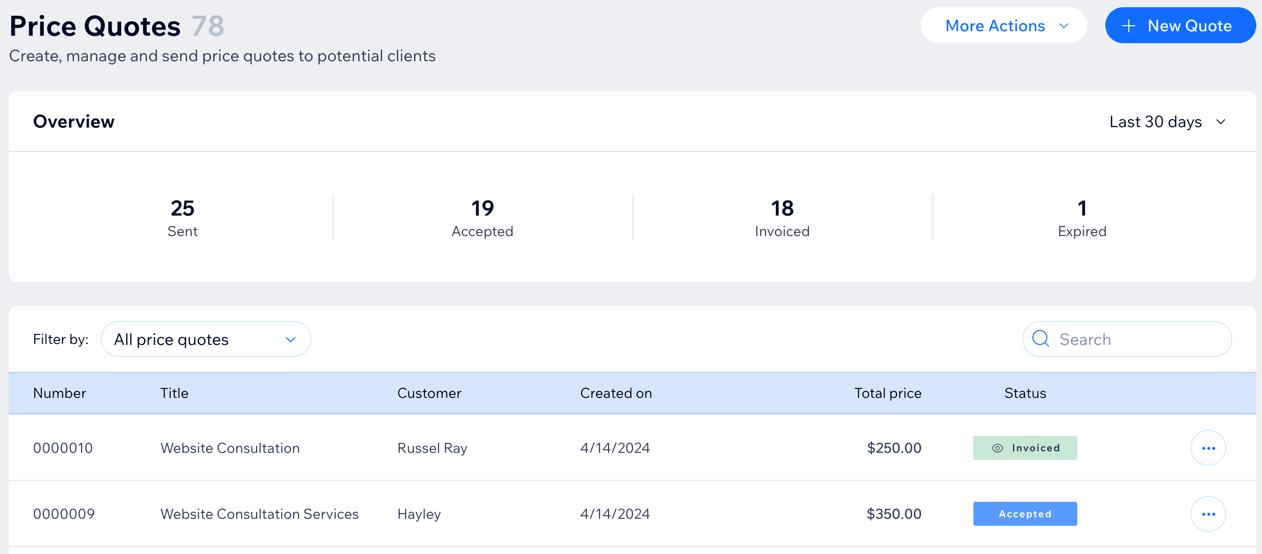
İpucu:
Genel Bakış paneli varsayılan olarak son 30 gün içindeki fiyat tekliflerini gösterir. Zaman aralığını değiştirmek için sağ üstteki açılır menüye tıklayın.
Fiyat tekliflerinizi yönetmek için:
- Wix Studio çalışma alanınızdaki CRM ve Müşteri Faturalandırma sayfasına gidin.
- Fiyat Teklifleri sekmesine tıklayın.
- İlgili fiyat teklifinin yanındaki Diğer Eylemler simgesine
 tıklayın.
tıklayın. - Gerçekleştirmek istediğiniz eylemi (ör. Düzenle, Paylaş, Yazdır, Çoğalt) seçin.
Not:
Gördüğünüz eylem seçenekleri teklifin durumuna bağlı olarak değişir. Örneğin, müşterilerinizin kabul ettiği teklifleri düzenleyemezsiniz.
SSS
Wix Studio fiyat teklifleri hakkında daha fazla bilgi edinmek için aşağıdaki sorulara tıklayın.
Fiyat teklifi gönderimleri nasıl işliyor?
Müşterimin fiyat teklifini kabul edip etmediğini nasıl anlarım?
Fiyat teklifini bir müşteriye nasıl tekrar gönderirim?




